Déposer des ressources par glisser-déposer
Il est notamment possible d’ajouter des ressources par glisser-déposer.
Pour cela, rendez vous sur votre séquence avec le mode édition activé.
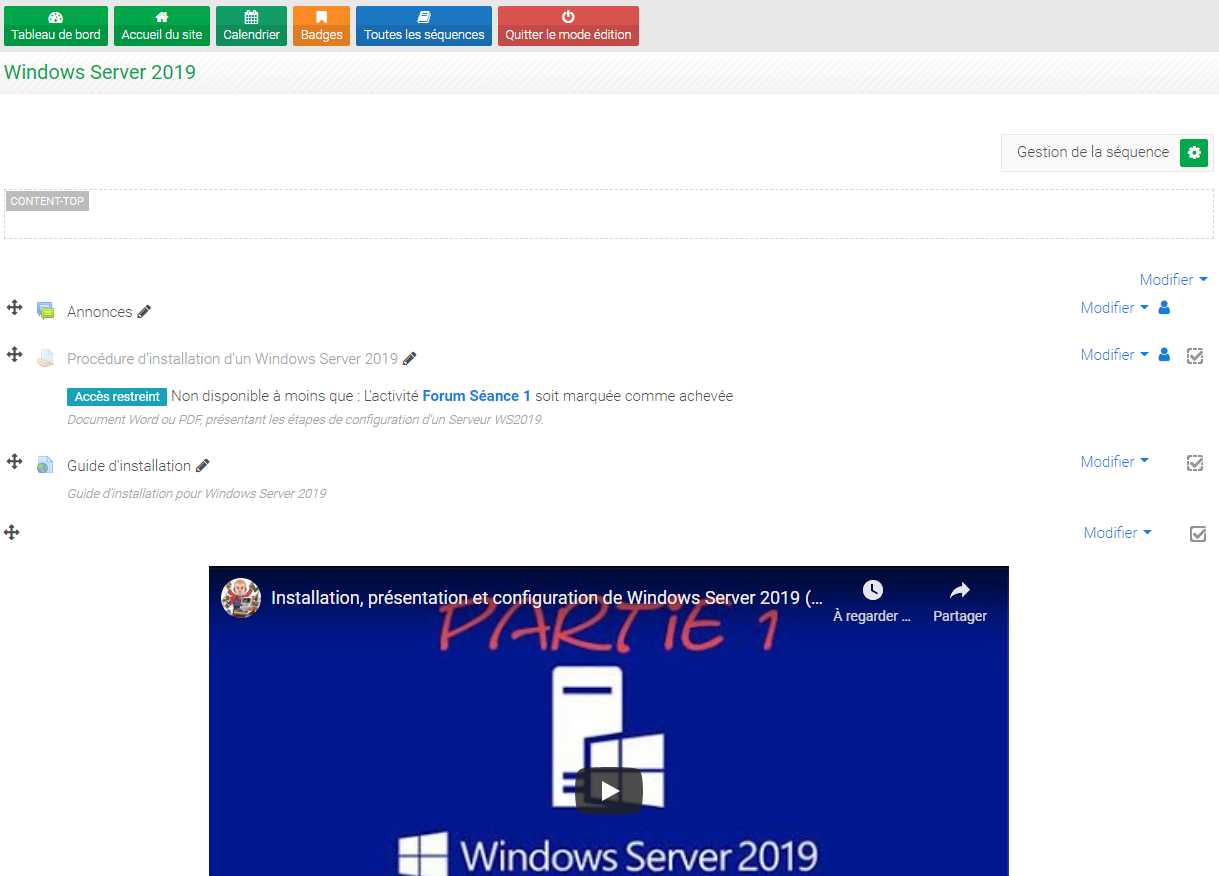
Sélectionnez la ressource que vous souhaitez déposer puis en maintenant le clic déposez-la sur la partie de votre séquence.
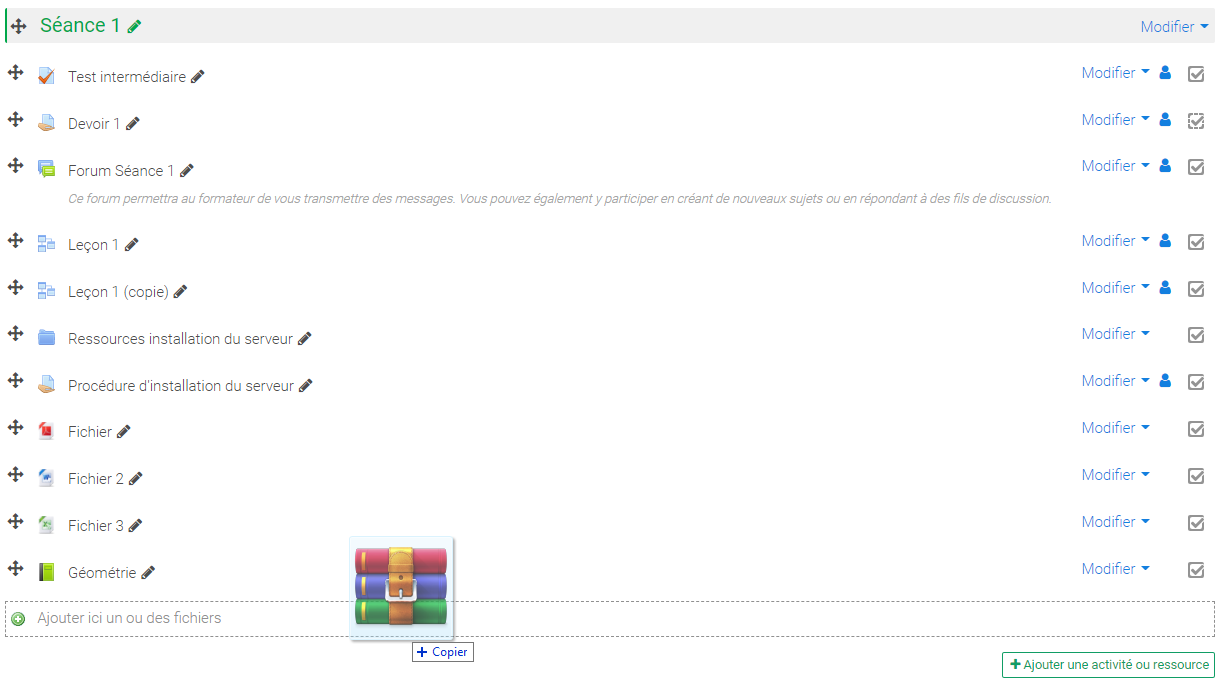
Dans le cas où vous souhaitez déposer un ensemble de fichier dans un dossier, compressez-le d’abord puis ajoutez-le.
Il vous sera proposé de décompresser les fichiers et d’ajouter les fichiers dans un nouveau dossier du même nom.
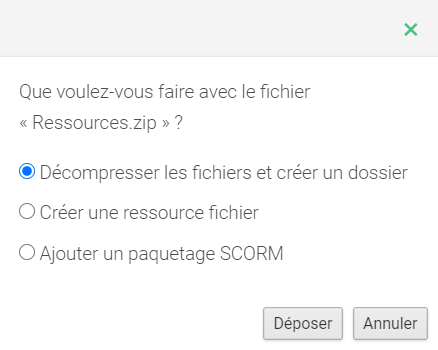
Cochez « Décompresser les fichiers et créer un dossier », puis cliquez sur ![]() .
.
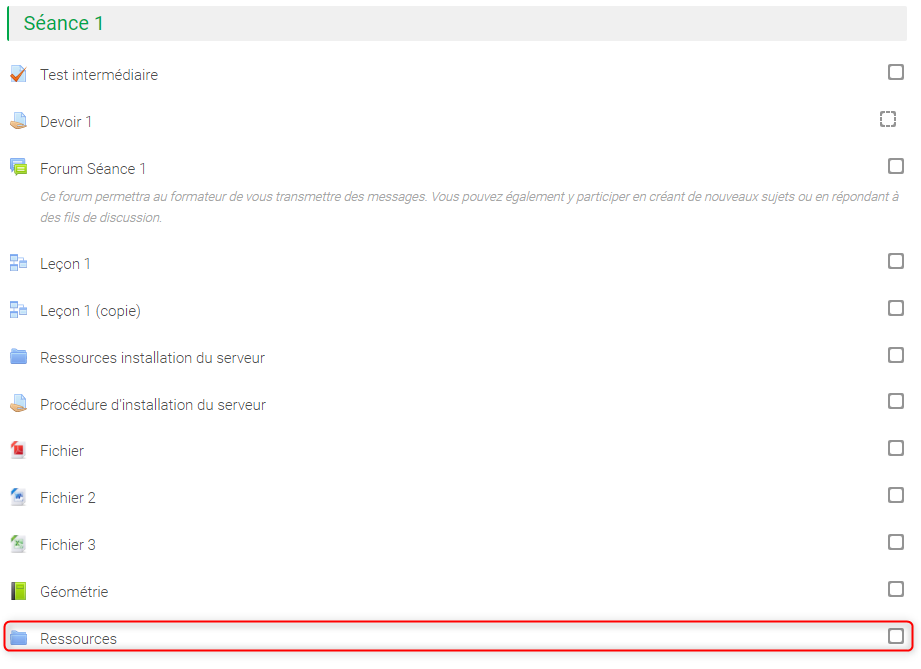
Vidéo tutoriel
Voici une vidéo retraçant les fonctionnalités détaillées dans ce guide.
